Kmplayer Plus倍速播放視頻的方法
時(shí)間:2023-02-09 15:34:42作者:極光下載站人氣:209
很多小伙伴都喜歡使用kmplayer Plus軟件,因?yàn)镵mplayer Plus中的功能十分的豐富,并且它的解碼功能十分的強(qiáng)大,他能支持所有的視頻格式文件。在觀看視頻的過(guò)程中,有的小伙伴喜歡倍速觀看視頻,快速過(guò)掉自己不感興趣的內(nèi)容,倍速播放視頻這個(gè)操作在Kmplayer Plus中也能實(shí)現(xiàn),并且有三種方法可以實(shí)現(xiàn),分別是右鍵菜單中找到播放選項(xiàng),然后在播放的子菜單欄中找到“快”和“慢”操作;快捷鍵加速或放慢視頻播放速度,以及打開(kāi)設(shè)置頁(yè)面進(jìn)入播放控制頁(yè)面中通過(guò)滑塊更改視頻播放速度。有的小伙伴可能不清楚具體的操作方法,接下來(lái)小編就來(lái)和大家分享一下Kmplayer Plus倍速播放視頻的方法。
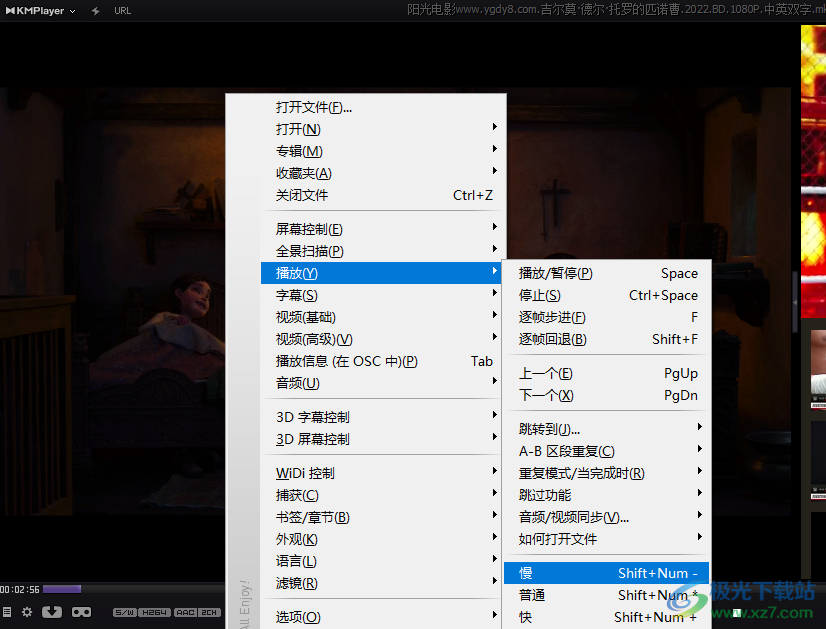
方法步驟
1、第一步,我們打開(kāi)電腦中的Kmplayer Plus軟件,在軟件頁(yè)面中右鍵單擊選擇“打開(kāi)文件”選項(xiàng)
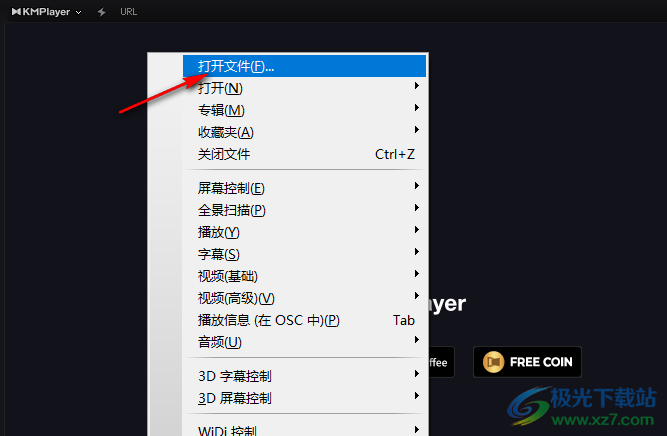
2、第二步,點(diǎn)擊打開(kāi)文件選項(xiàng)之后,我們進(jìn)入文件夾頁(yè)面,在該頁(yè)面中,我們找到自己需要的視頻文件,然后點(diǎn)擊“打開(kāi)”選項(xiàng)

3、第三步,打開(kāi)視頻文件之后,我們?cè)俅斡益I單擊Kmplayer Plus頁(yè)面,然后在菜單列表中點(diǎn)擊選擇“播放”選項(xiàng),再在子菜單欄中找到“慢”、“普通”和“快”選項(xiàng),點(diǎn)擊這些選項(xiàng)就可以更改視頻的播放速度了,我們還可以點(diǎn)擊“自定義速度”選項(xiàng),點(diǎn)擊該選項(xiàng)之后,視頻會(huì)自動(dòng)變?yōu)?倍速播放
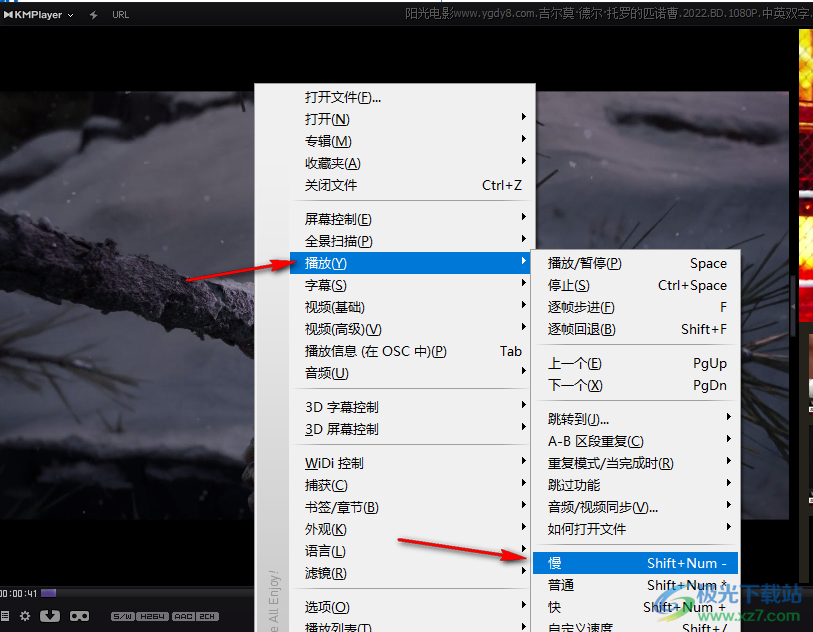
4、第四步,我們也可以點(diǎn)擊視頻下方的設(shè)置圖標(biāo),進(jìn)入設(shè)置頁(yè)面,然后在設(shè)置彈框中點(diǎn)擊三角圖標(biāo),也就是播放設(shè)置
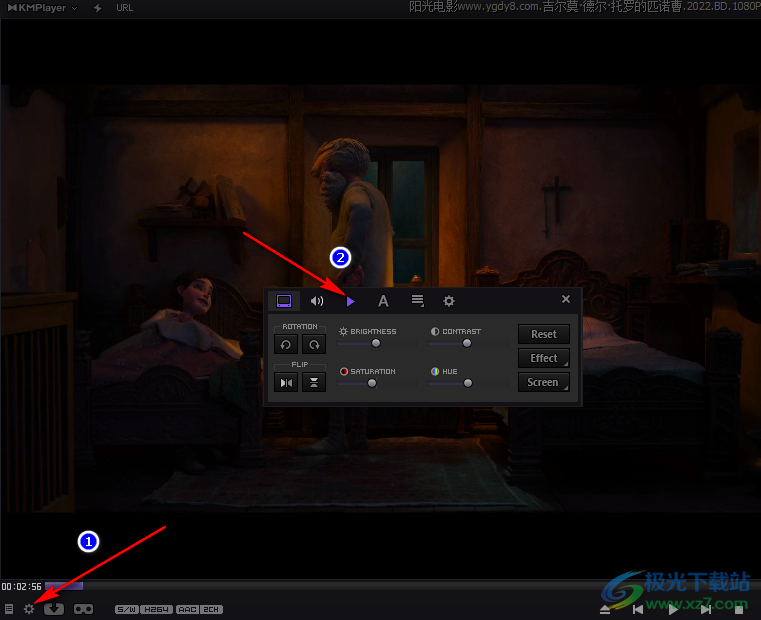
5、第五步,進(jìn)入播放控制頁(yè)面之后,我們?cè)谠擁?yè)面中拖動(dòng)“Regular”右側(cè)的滑塊就可以更改視頻的播放速度了,點(diǎn)擊“Reset”選項(xiàng)可以將視頻播放速度重置為1倍速
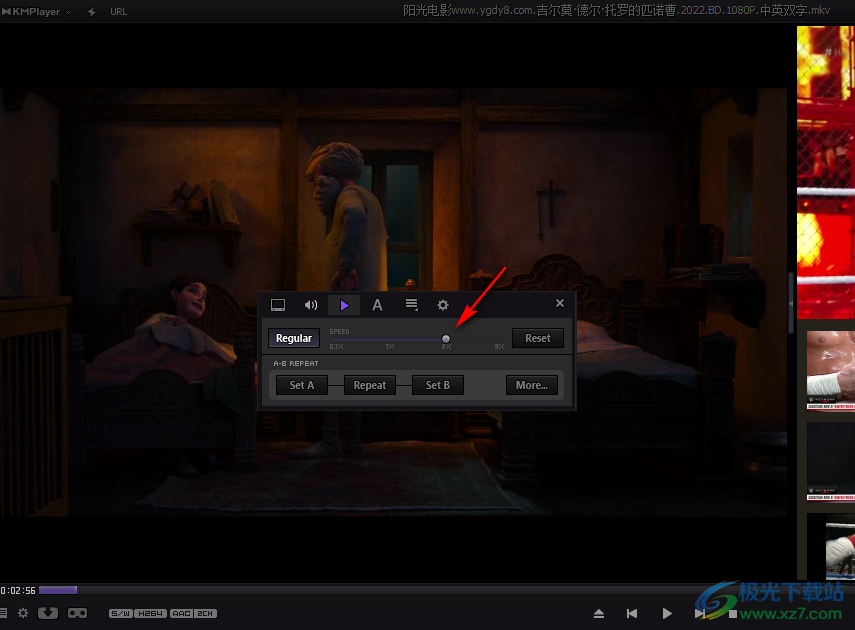
6、第六步,我們還可以使用快捷鍵“shift加上+”來(lái)加快播放速度,使用快捷鍵“shift加上-”來(lái)降低視頻播放速度,每點(diǎn)擊一次調(diào)整的速度為百分之五
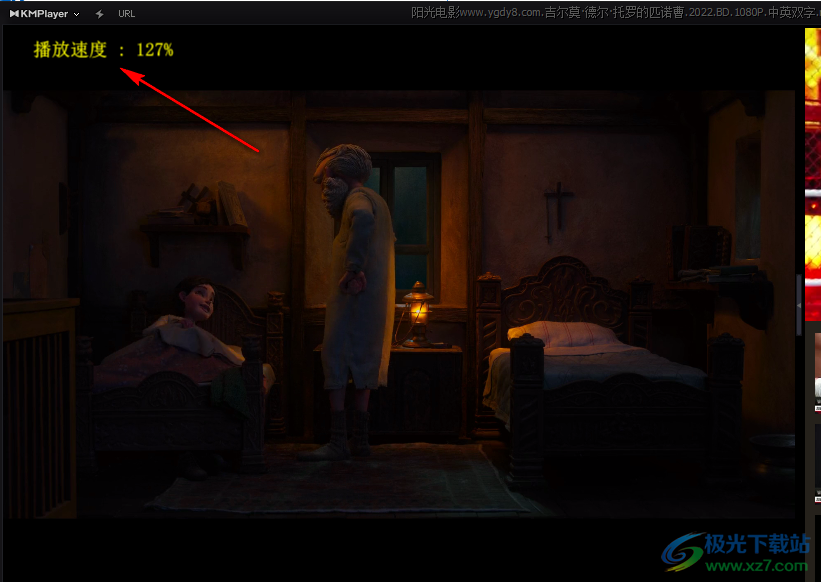
以上就是小編整理總結(jié)出的關(guān)于Kmplayer Plus倍速播放視頻的方法,我們?cè)贙mplayer Plus軟件中打開(kāi)一個(gè)視頻文件,然后右鍵單擊選擇播放選項(xiàng),再在子菜單欄中選擇“慢”或“快”選項(xiàng)就可以更改視頻播放倍速了,或是點(diǎn)擊設(shè)置圖標(biāo)進(jìn)入播放控制頁(yè)面,也可以拖動(dòng)滑塊來(lái)調(diào)整視頻播放速度,感興趣的小伙伴快去試試吧。

大小:46.00 MB版本:v4.2.2.48 完整版環(huán)境:WinAll, WinXP, Win7, Win10
- 進(jìn)入下載
相關(guān)推薦
相關(guān)下載
熱門(mén)閱覽
- 1百度網(wǎng)盤(pán)分享密碼暴力破解方法,怎么破解百度網(wǎng)盤(pán)加密鏈接
- 2keyshot6破解安裝步驟-keyshot6破解安裝教程
- 3apktool手機(jī)版使用教程-apktool使用方法
- 4mac版steam怎么設(shè)置中文 steam mac版設(shè)置中文教程
- 5抖音推薦怎么設(shè)置頁(yè)面?抖音推薦界面重新設(shè)置教程
- 6電腦怎么開(kāi)啟VT 如何開(kāi)啟VT的詳細(xì)教程!
- 7掌上英雄聯(lián)盟怎么注銷(xiāo)賬號(hào)?掌上英雄聯(lián)盟怎么退出登錄
- 8rar文件怎么打開(kāi)?如何打開(kāi)rar格式文件
- 9掌上wegame怎么查別人戰(zhàn)績(jī)?掌上wegame怎么看別人英雄聯(lián)盟戰(zhàn)績(jī)
- 10qq郵箱格式怎么寫(xiě)?qq郵箱格式是什么樣的以及注冊(cè)英文郵箱的方法
- 11怎么安裝會(huì)聲會(huì)影x7?會(huì)聲會(huì)影x7安裝教程
- 12Word文檔中輕松實(shí)現(xiàn)兩行對(duì)齊?word文檔兩行文字怎么對(duì)齊?
網(wǎng)友評(píng)論